|
|
Windows 8 / 8.1でシステムの復元を有効にする方法 | ||
Windows 8 / 8.1でシステムの復元を有効にする方法 |
Q&A番号:013915 更新日:2016/08/18
|
Q&A番号:013915 更新日:2016/08/18 |
 | Windows 8 / 8.1で、システムの復元を有効にする方法について教えてください。 |
 | システムの保護を有効に設定しておくと、Windowsのシステムファイルやレジストリなどを以前の状態に戻すことができます。 |
システムの保護を有効に設定しておくと、Windowsのシステムファイルやレジストリなどを以前の状態に戻すことができます。
はじめに
Windows 8 / 8.1では、システムの保護を有効にすると、定期的に自動で復元ポイントが作成され、システムの復元を実行できるようになります。 パソコンに何らかの不具合が発生した際に、システムの復元を行うと正常な状態に戻せる場合があります。
※ パソコン購入時の状態では、システムの保護は有効に設定されています。
※ システムの保護を無効から有効に変更した直後は、復元ポイントが存在しないため、システムの復元を実行することができません。
操作手順
Windows 8 / 8.1でシステムの復元を有効にするには、以下の操作手順を行ってください。
※ ここではWindows 8の画面で案内していますが、Windows 8.1でも同様の操作が行えます。
「Windows」キーを押しながら「X」キーを押し、表示された一覧から「システム」をクリックします。
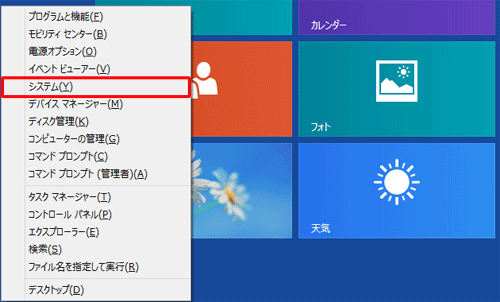
「システム」が表示されます。
「システムの保護」をクリックします。
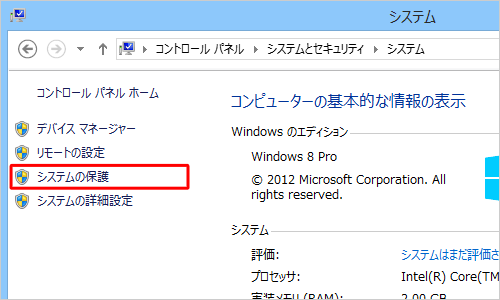
「システムのプロパティ」が表示されます。
「システムの保護」タブをクリックし、「構成」をクリックします。
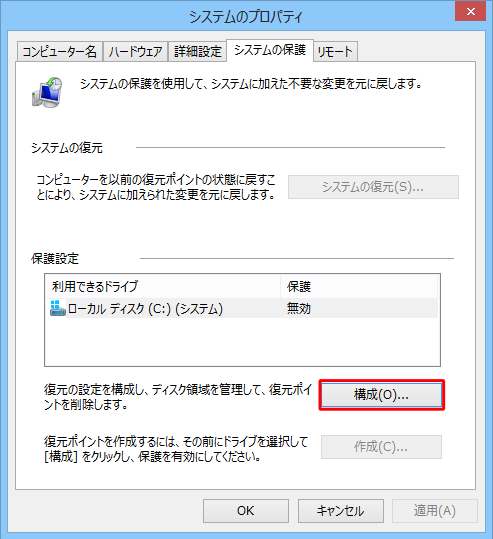
「システム保護対象(ドライブ名)」が表示されます。
「設定の復元」欄から「システムの保護を有効にする」をクリックし、「OK」をクリックします。
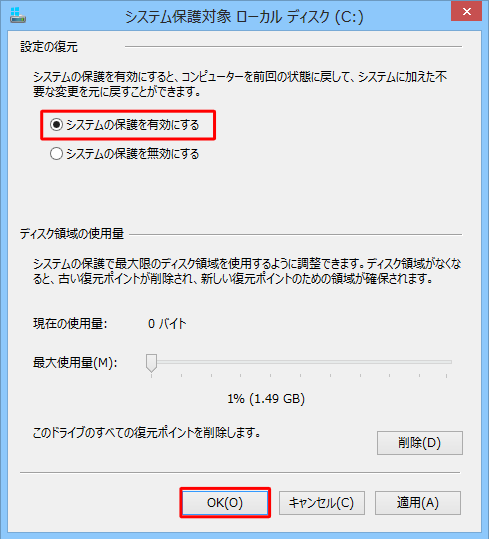
すべてのウインドウを閉じて、コンピューターを再起動します。
以上で操作完了です。
補足
復元ポイントを手動で作成する場合は、以下の情報を参照してください。
 Windows 8 / 8.1で復元ポイントを手動で作成する方法
Windows 8 / 8.1で復元ポイントを手動で作成する方法
システムの復元を行う場合は、以下の情報を参照してください。
 Windows 8 / 8.1でシステムの復元を使用してパソコンを以前の状態に戻す方法
Windows 8 / 8.1でシステムの復元を使用してパソコンを以前の状態に戻す方法
このQ&Aに出てきた用語
|
|
|











